1、电脑打开WPS,打开需要电话号码分段显示的表格。

2、选中需要将电话号码分段显示的单元格,单击鼠标右键——点击选择“设置单元格格式"。
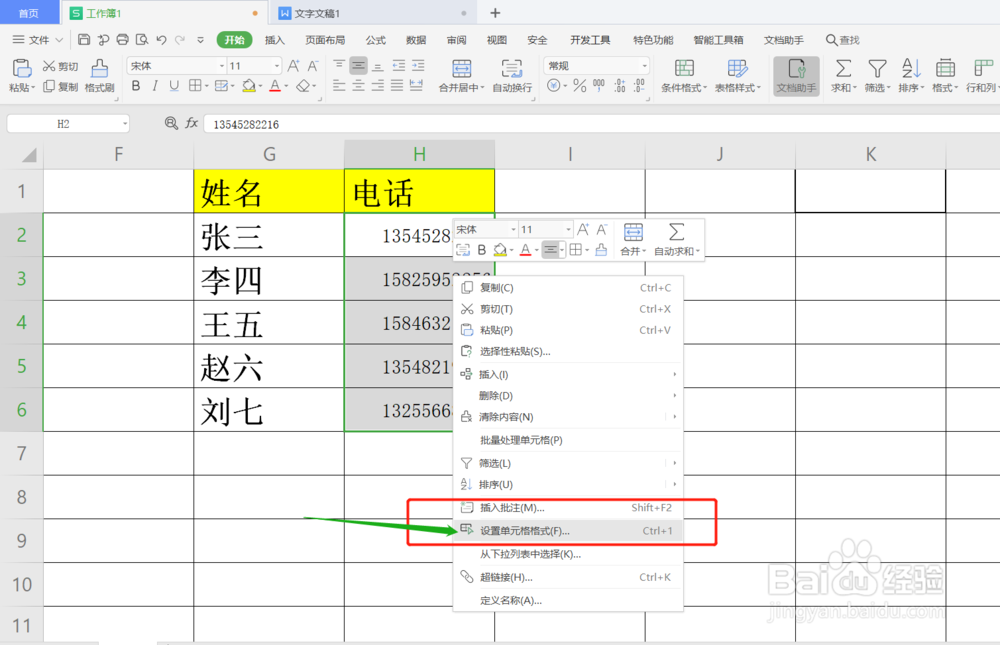
3、在”单元格格式“选项卡中—”数字“——自定义。
4、在自定义中输入”000-0000-0000“(不包括引号哈),输入之后点击确定。

5、然后电话号码就可以分段显示了,如果显示如下图这样的,要注意调整一下”列宽“:点击选中整列——单击鼠标右键——列宽——设置合适的列宽即可。


时间:2024-10-31 16:34:02
1、电脑打开WPS,打开需要电话号码分段显示的表格。

2、选中需要将电话号码分段显示的单元格,单击鼠标右键——点击选择“设置单元格格式"。
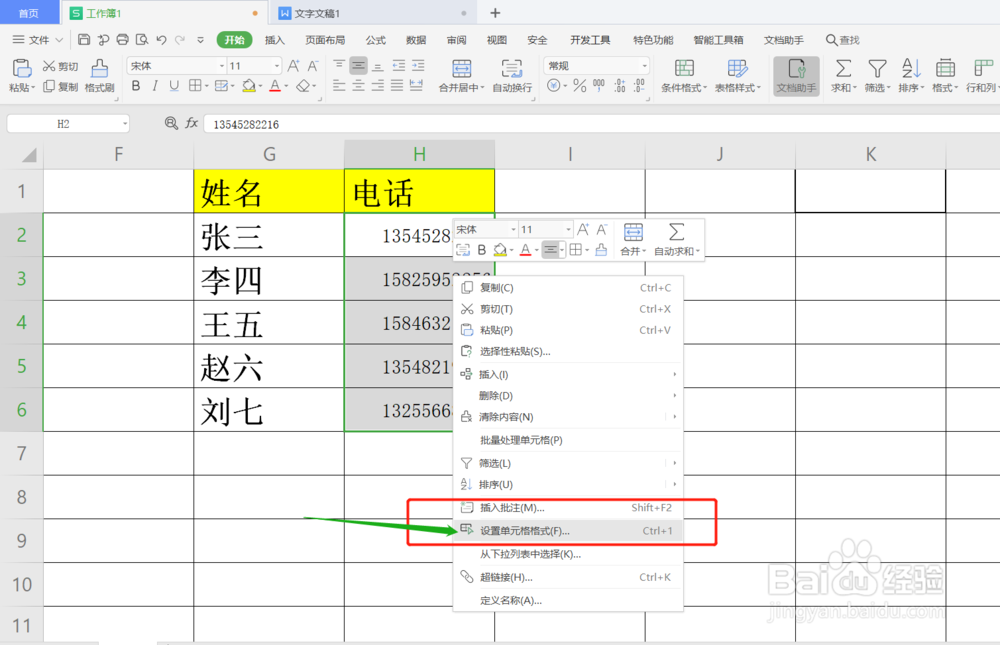
3、在”单元格格式“选项卡中—”数字“——自定义。
4、在自定义中输入”000-0000-0000“(不包括引号哈),输入之后点击确定。

5、然后电话号码就可以分段显示了,如果显示如下图这样的,要注意调整一下”列宽“:点击选中整列——单击鼠标右键——列宽——设置合适的列宽即可。


